 Thiên Sơn
Thiên SơnCách khắc phục máy in hiển thị offline
Khi máy in của bạn hiển thị offline thì có nghĩa bạn không thể in tài liệu được, vậy Cách khắc phục máy in hiển thị offline là gì, cùng Thiên Sơn Computer tìm hiểu nhé.
Bạn hãy kiểm tra đèn hiệu và dây nguồn của máy in để chắc rằng nó còn đang được cung cấp điện để hoạt động, sau đó kiểm tra kết nối giữa máy in và máy tính.
Nếu bạn dùng kết nối không dây, bạn hãy chắc rằng wifi và bluetooth vẫn hoạt động được nhé.
Nếu máy in kết nối bằng cáp USB, bạn kiểm tra xem dây cáp có trục trặc gì không hoặc cổng cắm USB bị bẩn hoặc kẹt dị vật không và dùng khăn khô lau sạch nhé.
Máy in bị offline do driver là tình trạng rất hiếm gặp ở những máy in xài lâu nhưng lại hay xảy ra với các máy mới cài đặt. Nguyên nhân là bạn đã cài sai driver đó không tương thích với máy in, dẫn đến tình trạng máy tính vẫn hiển thị máy in nhưng không kết nối được và máy in vẫn bị tình trạng offline
Sẽ có đôi khi hệ thống gặp trục trặc hoặc xung đột phần mềm nhỏ khiến máy in tạm thời bị mất kết nối với máy tính.
Nếu là không có vấn đề gi quá to bạn chỉ cần khởi động lại cả máy tính và máy in thì có thể khắc phục được.
Còn sau khi bạn khởi động lại máy in vẫn offline thì bạn có thể thử tiếp các cách như dưới đây.
B1: Nhấn tổ hợp phím Windows + R thì hộp thoại Run mở ra. Nhập services.msc rồi Enter.
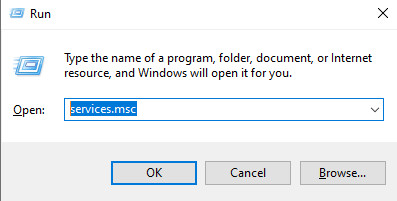
Nhấn tổ hợp phím Windows + R thì hộp thoại Run mở ra. Nhập services.msc rồi Enter.
B2: Cửa sổ mới hiện ra, ở đây bạn tìm mục Print Spooler, click chuột phải vào rồi chọn Restart.
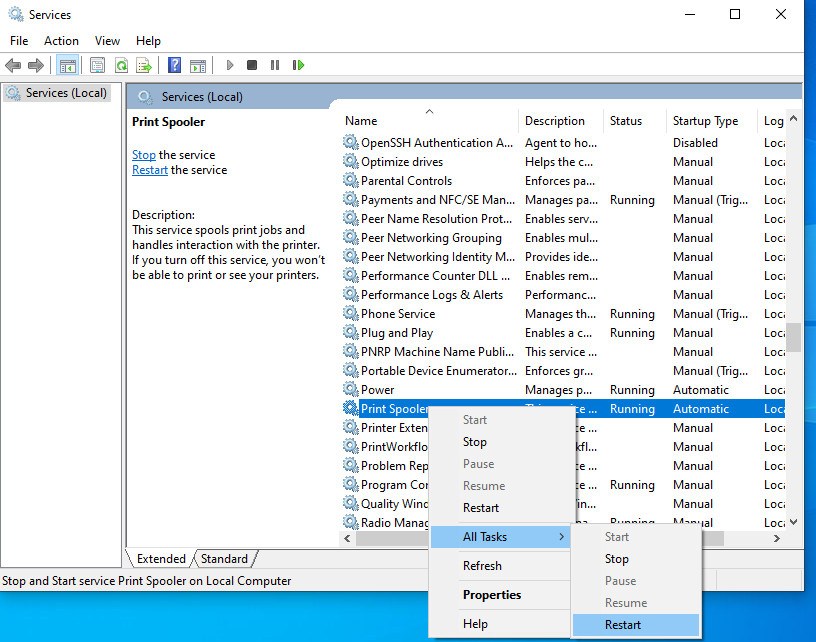
Bạn tìm mục Print Spooler, click chuột phải vào rồi chọn Restart. để khắc phục máy in hiển thị offline
B1: Mở Menu Start, nhập Printer rồi click vào Printers & Scanner vừa hiện ra.
B2: Ở cửa sổ vừa hiện ra, bạn click vào tên máy in đang bị offline rồi chọn Open queue
B3: Hộp thoại khác mở ra, bạn click vào tab Printer rồi chọn Use Printer Offline.
Giờ bạn kiểm tra thử xem còn bị lỗi nữa không nha.